Wie man einen Snapchat-Snap wiederholt

Es ist wirklich ärgerlich, wenn jemand Ihnen einen Snap sendet und Sie, wenn Sie es sehen, abgelenkt werden, wegschauen und die Nachricht verpassen. Das passiert mir öfter, als ich zugeben möchte. Die gute Nachricht ist, dass Sie jeden Snap, den Sie erhalten, genau einmal abspielen können.
Sie können sie nur sofort wiedergeben. Sobald du Snapchat verlässt, einen anderen Snap öffnest oder irgendetwas anderes in der App tust, verlierst du die Chance, sie wieder zu sehen. Hier ist, wie.
Nachdem Sie einen Snap anzeigen, wird es so aussehen:
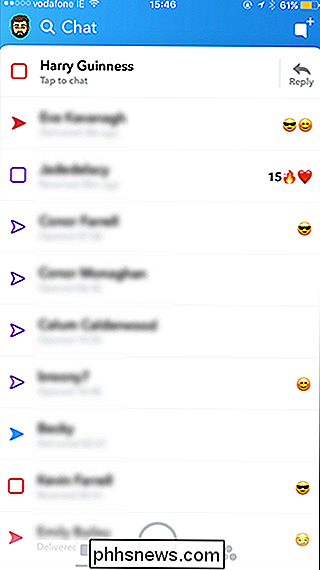
Tippen und halten Sie es und es wird neu geladen. Wenn Ihr Freund Ihnen mehr als einen Snap geschickt hat, können Sie alle ansehen.
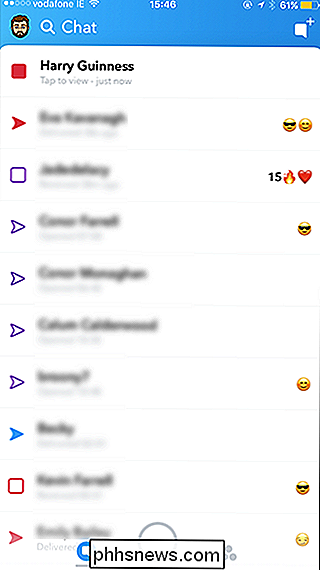
Sobald Sie den Snap erneut abspielen, ändert sich das Symbol erneut. Dein Freund wird ebenfalls benachrichtigt, dass du ihn erneut abgespielt hast.
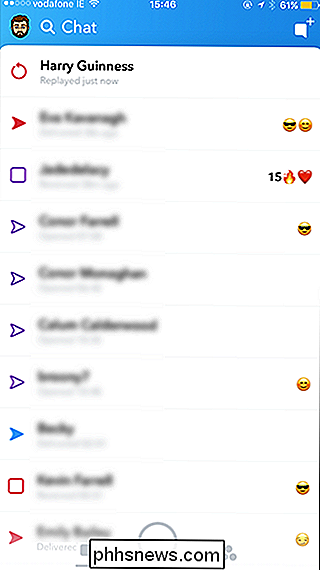

So priorisieren Sie Ihre bevorzugten WLAN-Netzwerke auf einem Chromebook
Ihr Chromebook stellt automatisch eine Verbindung zu Wi-Fi-Netzwerken her, mit denen Sie zuvor eine Verbindung hergestellt haben. Wenn sich jedoch mehrere bekannte Wi-Fi-Netzwerke in Reichweite befinden, möchten Sie möglicherweise konfigurieren, welche Priorität erhalten wird. Sie können beispielsweise Ihr Heimnetzwerk über das Netzwerk in der Nähe Ihres Nachbarn priorisieren, das in der Nähe, aber schwach ist.

So sehen Sie Twitter-Benachrichtigungen für Erwähnungen, aber nicht für Likes oder Retweets
Wenn Sie jemals einen sehr beliebten Tweet gepostet oder Teil eines beliebten Threads waren, haben Sie wahrscheinlich schon die Geringes Ärger über das Überlaufen Ihres Telefons mit Dutzenden von Benachrichtigungen für Retweets und Favoriten. Wenn dieses Verhalten Ihren Genuss von Twitter beeinflusst (Sie Social Media Wizard, Sie), werden Sie wahrscheinlich diese Benachrichtigungen einschränken wollen.



